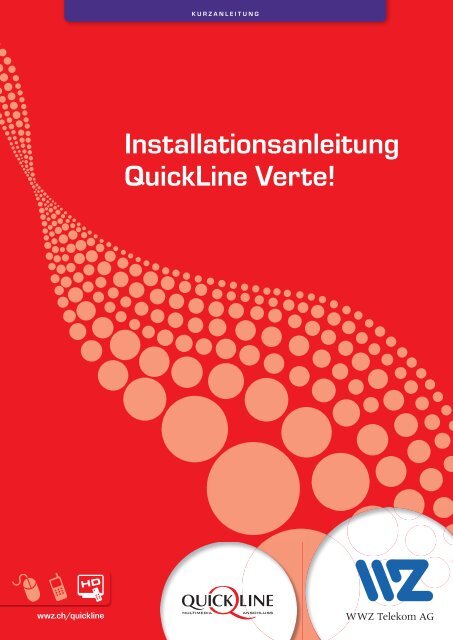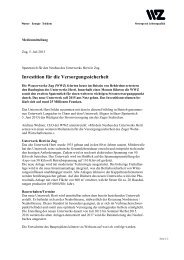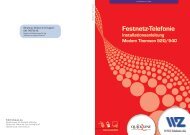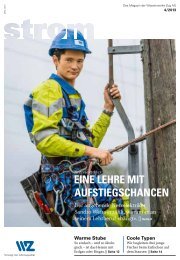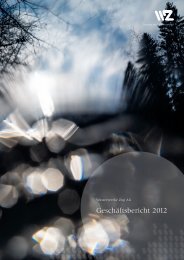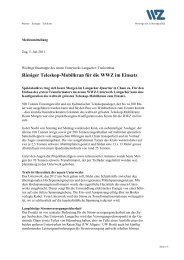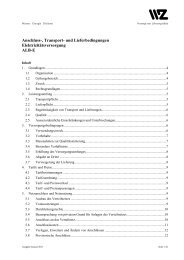Download - Wasserwerke Zug AG
Download - Wasserwerke Zug AG
Download - Wasserwerke Zug AG
Erfolgreiche ePaper selbst erstellen
Machen Sie aus Ihren PDF Publikationen ein blätterbares Flipbook mit unserer einzigartigen Google optimierten e-Paper Software.
www.quickline.com<br />
wwz.ch/quickline<br />
K U R Z A N L E I T U N G<br />
Installationsanleitung<br />
QuickLine Verte!
Verte!-Box anschliessen<br />
1. Schritt: Datenkabel an Verte!-Box anschliessen<br />
Antennenkabel an Box in Buchse RF INPUT (a) anschliessen.<br />
(Weitere Anschlussvarianten fi nden Sie ab Seite 3. Ein ausführliches<br />
Benutzerhandbuch zu QuickLine Verte! fi nden Sie auf<br />
www.wwz.ch/anleitungen.).<br />
2. Schritt: Verte!-Box mit TV verbinden<br />
• Box und TV mit dem mitgelieferten HDMI-Kabel verbinden (b).<br />
• Geräte ans Stromnetz anschliessen (c).<br />
3. Schritt optional: Verte!-Box mit HiFi-Anlage verbinden<br />
• Optional kann das Opticalkabel (d) mit der HiFi-Anlage<br />
verbunden werden.<br />
• Verfügen Sie über keinen optischen Anschluss an der HiFi-<br />
Anlage, so kann der Ton via Stereo-Cinch (e) verbunden werden.<br />
Installationsvariante: 3-Loch-Kabeldose ohne Modem<br />
(a)<br />
Erstmaliges Einrichten / Systemeinstellungen<br />
1. Schritt: Geräte einschalten<br />
• Box einschalten (f) (siehe Seite 4)<br />
• TV-Gerät einschalten und auf den HDMI-Kanal<br />
umschalten (siehe Bedienungsanleitung vom TV).<br />
• Drücken Sie auf der Fernbedienung der Box die Taste<br />
STB (2) (siehe Seite 5). Batterien nicht vergessen!<br />
Das erstmalige Aufschalten der Box kann einige<br />
Minuten dauern. Falls Sie nach 10 Minuten kein Bild auf dem<br />
Fernseher haben, sehen Sie bitte auf Seite 4 unter dem<br />
Abschnitt Inbetriebnahme/Kontrolle nach.<br />
2. Schritt: Persönliche Angaben bestätigen<br />
• Prüfen Sie ob Ihre Adressangaben stimmen. Sind diese<br />
korrekt, so drücken Sie auf OK. Sind diese fehlerhaft,<br />
so wählen Sie die Option «Angaben stimmen nicht»<br />
• Bestätigen Sie anschliessend mit OK.<br />
3. Schritt: Menüsprache auswählen<br />
• Gewünschte Sprache auf dem Bildschirm auswählen.<br />
• Markieren Sie «Weiter» und bestätigen Sie mit OK.<br />
(b)<br />
*<br />
(d)<br />
Anschlussoptionen für Videorekorder, Digital-Audio-<br />
und HiFi-Anlagen<br />
HiFi-Anlage an Verte!-Box anschliessen<br />
• Verbinden Sie die Audio-L/R-Buchsen der Box per<br />
Cinch-Kabel mit der Audio-IN-Buchse der HiFi-Anlage (e).<br />
Digital-Audio-Anlage an Verte!-Box anschliessen<br />
• Verbinden Sie die S/PDIF-Buchse der Box mit Hilfe eines<br />
optischen Kabels (Toslinkkabel) mit der Digital-Audio-<br />
Anlage um eine bessere Klangqualität zu erreichen (d).<br />
Wichtiger Hinweis<br />
Verte! setzt eine TV-Verkabelung voraus, die eine<br />
Datenübertragung in Rückwärtsrichtung erlaubt.<br />
*<br />
*<br />
*<br />
* *<br />
(e)<br />
Diese Anschlüsse sind ausser Betrieb.<br />
4. Schritt: Untertitelsprache auswählen<br />
• Gewünschte Sprache auf dem Bildschirm auswählen.<br />
• Markieren Sie «Weiter» und bestätigen Sie mit OK.<br />
5. Schritt: Freeze24 Einstellungen<br />
• Wenn Sie die Option Freeze24 (kostenpfl ichtiges zeitversetztes<br />
Fernsehen) aktivieren wollen, so wählen Sie den Menüpunkt aus.<br />
• Markieren Sie «Weiter» und bestätigen Sie mit OK.<br />
• Wählen Sie die gewünschten Kategorien für Freeze24 aus.<br />
• Markieren Sie «Weiter» und bestätigen Sie mit OK.<br />
• Wählen Sie die gewünschten Sender für Freeze24 aus.<br />
• Markieren Sie «Weiter» und bestätigen Sie mit OK.<br />
6. Schritt: SF-Episoden Aufnahme aktivieren<br />
• Wenn Sie die Option SF-Episoden Aufnahme aktivieren wollen,<br />
so wählen Sie die Option aus.<br />
• Markieren Sie «Weiter» und bestätigen Sie mit OK.<br />
• Gewünschte SF-Sendungen auswählen.<br />
• Markieren Sie «Weiter» und bestätigen Sie mit OK.<br />
7. Schritt: Installation abschliessen<br />
• Markieren Sie «Bestätigen & Installation abschliessen» und<br />
bestätigen Sie mit OK.<br />
(c)<br />
Seite 2
Weitere Installationsvarianten für Verte!<br />
Anbei entnehmen Sie die gebräuchlichsten Installationsvarianten für Verte! Für weitere<br />
Installationsvarianten und -lösungen kontaktieren Sie bitte Ihren Fachhändler.<br />
2-Loch-Kabeldose ohne Modem<br />
2-Loch-Kabeldose<br />
Radio TV<br />
(a)<br />
(Wiclic-Adapter im<br />
Lieferumfang enthalten)<br />
2-Loch-Kabeldose mit Modem<br />
2-Loch-Kabeldose<br />
Radio TV<br />
(a)<br />
(Wiclic-Adapter für TV<br />
im Lieferumfang enthalten,<br />
zweiter für Radio<br />
auf Anfrage erhältlich)<br />
(b)<br />
(b)<br />
Modem für Internet-<br />
und Telefonanschluss.<br />
(d)<br />
(d)<br />
(e)<br />
(e)<br />
(c)<br />
(c)<br />
Seite 3
3-Loch-Kabeldose mit Modem an separater Kabeldose<br />
erste 3-Loch-Kabeldose<br />
Radio TV<br />
(a)<br />
zweite 3-Loch-Kabeldose<br />
(b)<br />
Modem für Internet-<br />
und Telefonanschluss.<br />
(d)<br />
(e)<br />
(c)<br />
Seite 4
Inbetriebnahme / Kontrolle<br />
Öff nen Sie die Klappe (i) durch einen leichten Druck auf der Frontseite der Verte!-Box, damit Sie die Kontrolllämpchen sehen können.<br />
Nr. Lämpchen Status/Cable Textdisplay Bedienungsschritt Mögliche Fehler<br />
1<br />
2<br />
3<br />
4<br />
Display wechselt: Starten,<br />
Starten 20, QuickLine, ...<br />
Display wechselt: Starten,<br />
Starten 20, QuickLine, ...<br />
Display wechselt: Starten,<br />
Starten 20, QuickLine, ...<br />
5 Starten 20 ...<br />
6<br />
Update 0 ... zählt hinauf<br />
S_W UPDATE ...<br />
7 Starten 20 bis Starten 50<br />
8<br />
( f ) o n /o ff<br />
Schalter<br />
(g) Kontrollleuchte<br />
o n /o ff<br />
(h) Textdisplay (i) Klappe<br />
(k) Lämpchen Status/Cable<br />
Netzschalter ein - Netzkabel nicht eingesteckt<br />
- Box nicht eingeschaltet<br />
kann mehrere Minuten<br />
dauern<br />
kann mehrere Minuten<br />
dauern<br />
Install Fahren Sie nun weiter<br />
mit Schritt 2 auf Seite 2<br />
(Erstmaliges Einrichten).<br />
Verte! empfängt kein Antennensignal. Kontrollieren<br />
Sie bitte ob das Antennenkabel korrekt an der Box<br />
angeschlossen ist. (Installationsvarianten Seite 2<br />
bis 4)<br />
Keine Rückwärtsrichtung vorhanden. Kontrollieren<br />
Sie bitte ob das Antennenkabel korrekt an der Box<br />
und der Kabeldose angeschlossen ist. (Installationsvarianten<br />
Seite 2 bis 4)<br />
Sofern die Box nicht auf Nr. 8 wechselt, kontaktieren<br />
Sie bitte unseren Telekom-Support unter Telefon<br />
041 748 46 46 oder per E-Mail an support@<br />
wwz.ch.<br />
- kein Bild: Fernseher nicht korrekt mit Verte!-Box<br />
verbunden, Fernseher nicht auf HDMI-Eingang<br />
eingestellt<br />
- Fernsteuerung: Batterie nicht korrekt eingesetzt<br />
Seite 5
Fernbedienung<br />
(2)<br />
(3)<br />
(5)<br />
(10)<br />
(6)<br />
(11)<br />
(14)<br />
(15)<br />
(18)<br />
(19)<br />
(20)<br />
(21)<br />
(24)<br />
(25)<br />
Ein- / Ausschalten<br />
(1)<br />
(4)<br />
(9)<br />
(7)<br />
(12)<br />
(8)<br />
(13)<br />
(16)<br />
(17)<br />
(22)<br />
(23)<br />
(26)<br />
(27)<br />
• TV-Gerät einschalten und auf den HDMI-Kanal umschalten<br />
(siehe Bedienungsanleitung TV).<br />
• Drücken Sie auf der Fernbedienung der Box die<br />
Taste STB (2). Batterien nicht vergessen!<br />
Hauptmenü<br />
• Taste MENU (9) drücken.<br />
• Hauptmenü erscheint auf dem Bildschirm.<br />
• Untermenü wählen.<br />
Empfehlungen zu Systemeinstellungen<br />
• Taste MENU (9) drücken.<br />
• Auf Bildschirm EINSTELLUNGEN auswählen.<br />
• Verschiedene Einstellungen wie Bildschirmsprache, Bildschirmformate<br />
usw. können eingestellt werden.<br />
• Es kann unter anderem auch die Funktion Freeze24<br />
nachkonfi guriert werden.<br />
Haupttasten<br />
(1) TV TV ein-/ausschalten<br />
(muss programmiert werden)<br />
(2) STB Box ein-/ausschalten<br />
(3) NUMMERN Kanalwahl, Eingabe PIN-Code<br />
(4) TXT Teletext aufrufen<br />
(5) DELETE Sendung löschen<br />
AV AV-Kanal wechseln (TV-Modus)<br />
(6) OK Im Menü: Eingabe bestätigen<br />
Im Anzeigemodus: Menü verschwindet<br />
(7) BACK Geht zum vorigen Bildschirm oder<br />
zum Anzeigemodus zurück<br />
(8) EXIT TO TV Menü verlassen und TV-Sender anzeigen<br />
(9) MENU Öff net das Menü (Einstiegsportal)<br />
Im TV-Modus: Favoriten-Liste öff nen<br />
(10) INFO Öff net die Infoansicht für weitere<br />
Informationen<br />
(11) OPTIONS Öff net das Optionsmenü<br />
(12) PFEILTASTEN Navigation im Menü<br />
(13) TV GUIDE Öff net das TV-Guide-Menü (EPG)<br />
(14) FARBTASTEN Wählt im Menü angezeigte Funktionen<br />
(15) VOL Lautstärkeneinstellung<br />
(16) MUTE Audio-Stummschaltung<br />
(17) PROG Kanalumschaltung auf/ab<br />
(18) PROFILE noch nicht belegt<br />
(19) PVR Funktionstasten Videorekorder<br />
(20) FUNCTION A individuell belegbar<br />
(21) FUNCTION B individuell belegbar<br />
(22) FREEZE24 Öff net das Freeze24-Menü<br />
(23) VOD Öff net das Menü Videothek<br />
(24) STB/TV Umschalten zwischen STB und TV<br />
(25) HELP Hilfe aufrufen<br />
(26) TV/RADIO Umschalten zwischen TV und RADIO<br />
(27) PIP noch nicht belegt<br />
Live Pause<br />
Mit den PVR-Pfeiltasten (19) haben Sie die Möglichkeit eine<br />
laufende Sendung zu stoppen. Wird anschliessend die Sendung<br />
wieder gestartet, läuft diese ab gestoppten Zeitpunkt weiter.<br />
PIN Code<br />
Standardmässig 1234<br />
Jugendschutz-Pin ändern<br />
• Taste MENU (9) drücken.<br />
• Auf Bildschirm EINSTELLUNGEN sowie anschliessend<br />
JUGENDSCHUTZ auswählen.<br />
• Pin-Code kann nun geändert werden. Anschliessend Taste<br />
MENU (9) drücken, um zum Vollbild zu gelangen.<br />
Kaufschutz deaktivieren<br />
• Taste MENU (9) drücken.<br />
• Auf Bildschirm EINSTELLUNGEN sowie anschliessend<br />
KAUFSCHUTZ auswählen.<br />
• Sie haben nun die Möglichkeit den Kaufschutz zu deaktivieren.<br />
Anschliessend Taste MENU (9) drücken, um zum Vollbild zu<br />
gelangen.<br />
Seite 6
Sicherheitshinweise<br />
Sie finden auf dieser Seite wichtige Hinweise zum Betrieb, Aufstellungsort und Anschluss des Gerätes.<br />
Lesen Sie diese Hinweise sorgfältig durch, bevor Sie das Gerät in Betrieb nehmen.<br />
Netzkabel<br />
Achten Sie darauf, dass das Netzkabel (Stromversorgungskabel)<br />
nicht beschädigt wird. Geräte mit beschädigtem Netzkabel<br />
müssen vom Netz getrennt (Ziehen des Netzsteckers)<br />
und vor der erneuten Inbetriebnahme durch einen Fachmann<br />
des Elektrohandwerks Instand gesetzt werden. Verwenden<br />
Sie nur das mitgelieferte Netzteil!<br />
Es besteht Lebensgefahr durch Stromschlag!<br />
Reinigung<br />
Ziehen Sie den Netzstecker, bevor Sie das Gerät reinigen. Benutzen<br />
Sie zur Reinigung ein trockenes Tuch und reinigen Sie<br />
lediglich die Oberfläche. Öffnen Sie auf keinen Fall das Gerät.<br />
Bei Berührung mit Teilen im Inneren des Gerätes besteht<br />
Lebensgefahr durch Stromschlag!<br />
Spielende Kinder<br />
Achten Sie darauf, dass Kinder keine Gegenstände in die Lüftungsschlitze<br />
stecken.<br />
Es besteht Lebensgefahr durch Stromschlag!<br />
Erdung<br />
Die Antennenanlage ist vorschriftsmässig zu erden oder an<br />
den Potenzialausgleich anzuschliessen. Dabei sind die EN<br />
60728/11 und gegebenenfalls die landesspezifischen Vorschriften<br />
zu beachten.<br />
Es besteht Gefahr durch Überspannung bei Blitzeinschlag!<br />
Netzspannung<br />
Betreiben Sie das Gerät nur an der für das Gerät angegebenen<br />
Netzspannung (zu sehen an der Geräte-Rückseite bzw. am<br />
externen Netzteil). Das Gerät darf erst ans Netz angeschlossen<br />
und eingeschaltet werden, nachdem die Verbindungen mit<br />
der Antenne und dem Fernsehgerät bzw. dem Kabelnetz hergestellt<br />
wurden.<br />
Sollte die Netzspannung zu hoch sein, besteht Brandgefahr!<br />
Feuchtigkeit, Sonneneinstrahlung, Wärme, offene Flammen<br />
Schützen Sie das Gerät vor Feuchtigkeit, Tropf und Spritzwasser<br />
(stellen Sie auch keine gefüllten Gegenstände wie z. B.<br />
Vasen auf das Gerät). Stellen Sie das Gerät nicht in der Nähe<br />
der Heizung auf, setzen Sie es nicht direkter Sonneneinstrahlung<br />
aus und betreiben Sie es nicht in Feuchträumen. Verwenden<br />
Sie das Gerät nur in gemässigtem, nicht tropischem<br />
Klima! Stellen Sie keine offenen Flammen, wie z. B. Kerzen, auf<br />
das Gerät!<br />
Es besteht Brandgefahr!<br />
Aufstellungsort<br />
Jedes elektronische Gerät entwickelt Wärme. Die Erwärmung<br />
des Gerätes liegt jedoch im zulässigen Bereich. Empfindliche<br />
Möbeloberflächen und Furniere können sich durch die ständige<br />
Wärmeeinwirkung im Laufe der Zeit verfärben. Ebenso können<br />
die Gerätefüsse auf behandelten Möbeloberflächen Farbver-<br />
änderungen hervorrufen. Stellen Sie das Gerät gegebenenfalls<br />
auf eine feste, geeignete und ebene Unterlage!<br />
Batterien<br />
Sollte Ihr Gerät mit Batterien (z. B. für die Fernbedienung) geliefert<br />
worden sein, achten Sie darauf, dass die Batterien nicht<br />
unzulässiger Erwärmung, Sonneneinstrahlung oder Feuer ausgesetzt<br />
werden. Ersetzen Sie die Batterien nur durch identische<br />
oder gleichwertige Typen. Die Batterien bzw. z. B. die<br />
Fernbedienung könnten sonst zerstört werden. Beachten Sie<br />
desweiteren die auf den Batterien angegebenen Sicherheitshinweise.<br />
Es besteht Explosionsgefahr!<br />
Lüftung<br />
Die in diesem Gerät entstehende Wärme wird ausreichend abgeführt.<br />
Installieren Sie das Gerät trotzdem niemals in einem<br />
Schrank oder einem Regal mit unzureichender Belüftung. Verdecken<br />
Sie niemals die Kühlschlitze des Gerätes (z. B. durch<br />
andere Geräte, Zeitschriften, Tischdecken, Kleidung oder Vorhänge)!<br />
Stellen Sie keine Gegenstände auf das Gerät. Halten<br />
Sie einen Freiraum, sofern in den Kapiteln «Anschluss und<br />
Inbetriebnahme» bzw. «Montage» der mitgelieferten Anleitung<br />
nichts anderes angegeben ist, von mindestens 10 cm über,<br />
2 cm zu jeder Seite und 5 cm hinter dem Gerät ein, damit die<br />
entstehende Wärme ungehindert abgeführt werden kann.<br />
Es besteht Brandgefahr!<br />
Reparatur<br />
Lassen Sie Reparaturen an Ihrem Gerät nur von qualifiziertem<br />
Fachpersonal ausführen. Eigenmächtiges Öffnen und Reparaturversuche<br />
führen zum Verlust des Gewährleistungsanspruches!<br />
Durch unsachgemässe Eingriffe in das Gerät kann die<br />
elektrische Sicherheit des Gerätes gefährdet werden.<br />
Der Hersteller haftet nicht für Unfälle des Anwenders am geöffneten<br />
Gerät!<br />
Anschlüsse<br />
Eine Fehlbeschaltung der Anschlüsse kann zu Betriebs-<br />
störungen oder zu Defekten am Gerät führen!<br />
Längere Abwesenheit, Gewitter, <strong>Zug</strong>änglichkeit Netzstecker<br />
Um das Gerät komplett vom Stromnetz zu trennen, müssen Sie<br />
den Netzstecker aus der Netzsteckdose ziehen! Stellen Sie das<br />
Gerät daher in der Nähe einer Netzsteckdose auf und achten<br />
Sie auf die <strong>Zug</strong>änglichkeit dieser Netzsteckdose, damit Sie jederzeit<br />
in der Lage sind, das Gerät vom Stromnetz zu trennen.<br />
Schalten Sie das Gerät bei längerer Abwesenheit und bei Gewitter<br />
grundsätzlich mit dem Netzschalter aus und trennen Sie<br />
es im Anschluss durch Ziehen des Netzsteckers vom Stromnetz.<br />
Dies gilt auch für diejenigen Geräte, die mit dem Gerät<br />
verbunden sind. Kabelnetz-Trennung ist ebenfalls zu empfehlen.<br />
Beachten Sie eventuelle Timer-Programmierungen (Receiver)<br />
und schalten Sie das Gerät rechtzeitig vor dem Aufnahmezeitpunkt<br />
wieder ein.<br />
Seite 7
WWZ Telekom <strong>AG</strong><br />
Chollerstrasse 24, Postfach, 6301 <strong>Zug</strong><br />
Telefon 041 748 45 45, Fax 041 748 47 47<br />
info@wwz.ch, www.wwz.ch<br />
Beratung & Verkauf: 041 748 45 45<br />
Metalli und Chollerstrasse 24, <strong>Zug</strong><br />
info@wwz.ch<br />
Telekom-Support: 041 748 46 46<br />
support@wwz.ch<br />
05/2012 WWZ SAP 470 306